电脑应用点了没反应怎么办 双击桌面图标打不开应用程序怎么办
更新时间:2023-12-16 15:47:11作者:xtliu
在日常使用电脑时,我们有时会遇到一些问题,比如点开了某个应用程序却没有任何反应,或者双击桌面图标后应用程序仍然无法打开,这种情况让人感到困惑和沮丧,因为我们很可能需要这个应用程序来完成一些重要的任务。当电脑应用点了没反应或双击桌面图标打不开应用程序时,我们该怎么办呢?下面将为大家介绍一些解决办法,帮助您解决这些常见的电脑问题。
操作方法:
1.我们先右键点击任务栏上的空白地方。
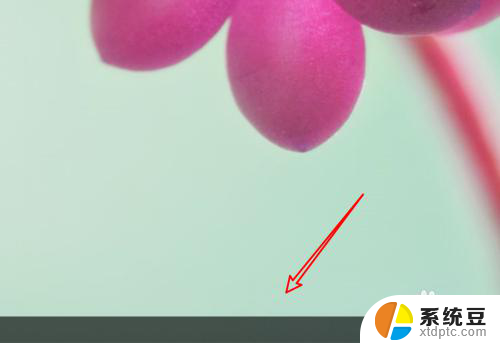
2.点击后弹出一个菜单,点击菜单上的「任务管理器」。
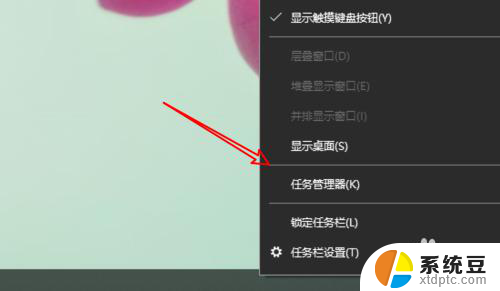
3.进入任务管理器,点击选中windows资源管理器,右键点击。
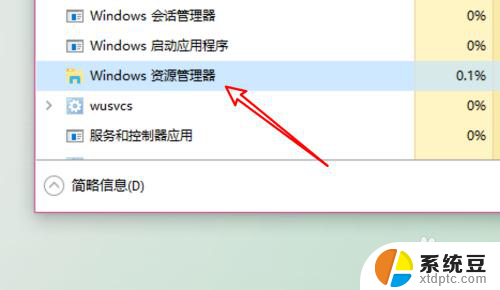
4.然后点击右键菜单上的「结束任务」。
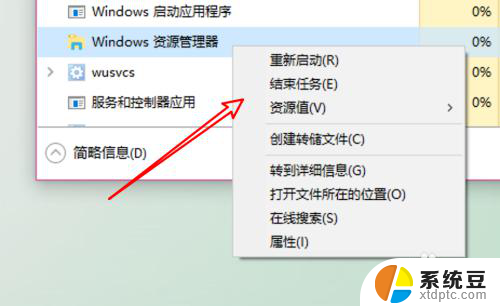
5.点击后,桌面和任务栏都不见了。变成黑色了,我们点击任务管理器上的「文件」下的「运行新任务」。
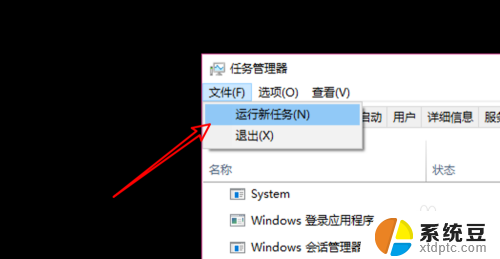
6.在这个输入框里输入explorer.exe,点击确定按钮。
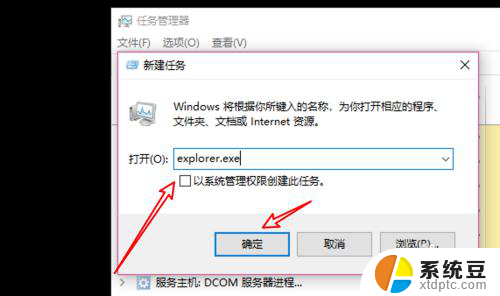
7.点击后,桌面又显示回来了,再点击桌面上的图标可以打开应用了。
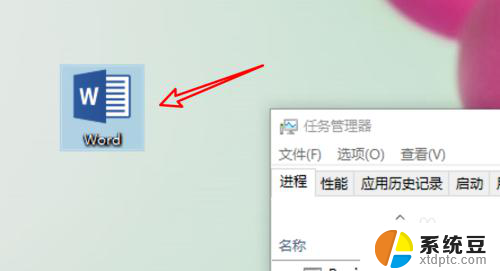
8.总结:
1. 右键点击任务栏。
2. 点击任务管理器。
3. 右键点击windows资源管理器。
4. 点击结束任务。
5. 点击运行新任务。
6. 输入explorer.exe点击确定就可以了。
以上是电脑应用点了没反应怎么办的全部内容,需要的用户可以按照小编的步骤进行操作,希望对大家有所帮助。
电脑应用点了没反应怎么办 双击桌面图标打不开应用程序怎么办相关教程
- 桌面windows图标没反应 电脑桌面图标无法点击怎么办
- 电脑左键点击没反应 电脑鼠标左键点击没反应怎么调整
- 电脑屏幕无反应,鼠标能动 电脑桌面点击无反应
- 笔记本音量图标点了没反应 电脑音量图标无法点击
- 苹果电脑应用怎么放在桌面 怎样将应用程序图标放在苹果电脑桌面上
- 应用怎么隐藏图标 隐藏手机应用程序的图标步骤
- 移动硬盘插了没反应 移动硬盘插上电脑没有反应怎么办
- 搜狗输入法点了没反应 输入法打不出字怎么办
- macbookpro启动台图标不见了 mac启动台应用图标不见了怎么办
- 机箱开机键没反应 台式电脑开机主机没反应黑屏怎么办
- 美版iphone12pro和国版有什么区别 iphone12pro美版和国行的配置差异
- 怎么关闭百度的无痕浏览 取消百度浏览器无痕浏览的方法
- 查询连接的wifi密码 电脑上查看WIFI密码步骤
- qq输入法符号怎么打 QQ拼音输入法如何打出颜文字
- 电脑屏幕如何锁屏快捷键 电脑锁屏的快捷键是什么
- 打印机脱机如何解决 打印机脱机显示怎么办
电脑教程推荐